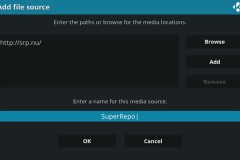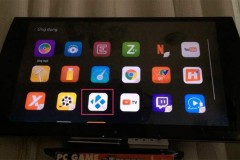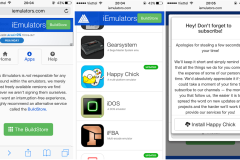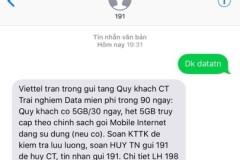Đối với người dùng Android và máy tính, ứng dụng Kodi cho Android đã khá thân thuộc khi hỗ trợ chúng ta nghe nhạc, xem video. Cùng với đó trên KODI có hỗ trợ tính năng xem phim, hiển thị hàng trăm bộ phim khác nhau từ các website. Phần mềm cũng hỗ trợ cài đặt các add-ons trên trình duyệt, giúp xem phim hiệu quả hơn. Tuy nhiên đối với iPhone, iPad thì ứng dụng này lại không được hỗ trợ trong AppStore. Muốn sử dụng Kodi để nghe nhạc, xem video bạn cần phải Jaibreak iPhone, iPad của mình. Chính vì thế mà ứng dụng Kodi cho Android thường được phổ biến sử dụng hơn cả. Tuy nhiên trong bài viết này, chúng tôi sẽ hướng dẫn các bạn cách cài Kodi trên iPhone, iPad mà không cần bẻ khóa thiết bị. Thủ thuật này sẽ giúp các bạn sử dụng ứng dụng Kodi để nghe nhạc, xem phim trên iOS đơn giản hơn cả.
Cách cài Kodi trên iPhone, iPad, xem phim trực tuyến
Bước 1: Tải ứng dụng Kodi về thiết bị:
- Tải Kodi cho iPhone 32bit
- Tải Kodi cho iPhone 64bit
Tiếp theo ấn Cài đặt và chờ ứng dụng được tải về iPhone, iPad.
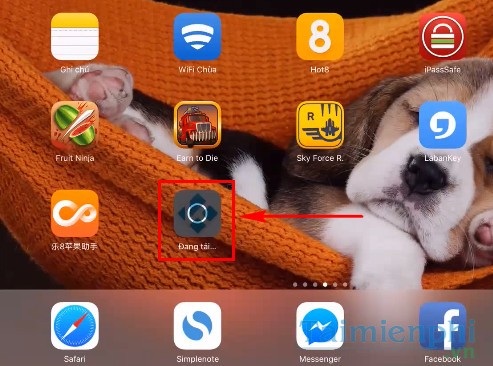
Sau khi cài đặt KODI, thông thường bạn sẽ không được sử dụng ngay ứng dụng này mà cần xác minh ứng dụng.
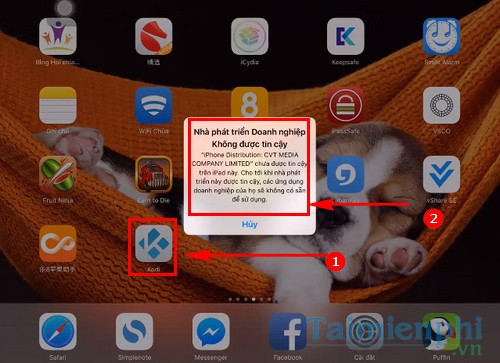
Bước 2: Lúc này hãy ấn vào Cài đặt trên iPhone, iPad của bạn.
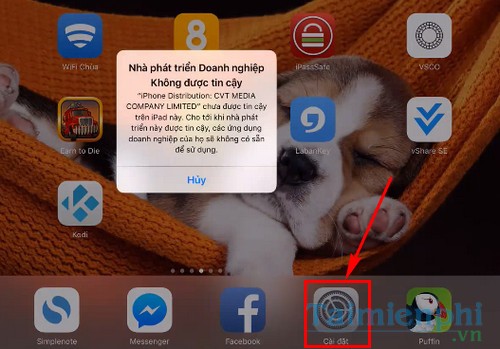
Bước 3: Chọn phần Cài đặt chung > Quản lý cấu hình & thiết bị .
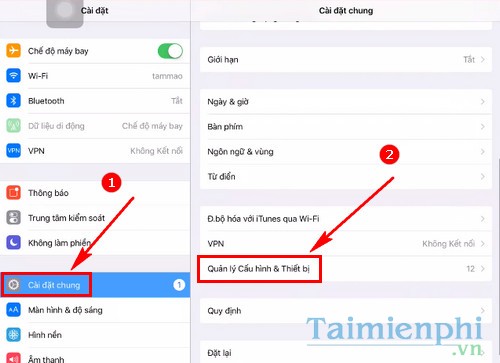
Bước 4: Tại đây nhấn chọn CVT MEDIA COMPANY LIMITED để xác minh ứng dụng Kodi.
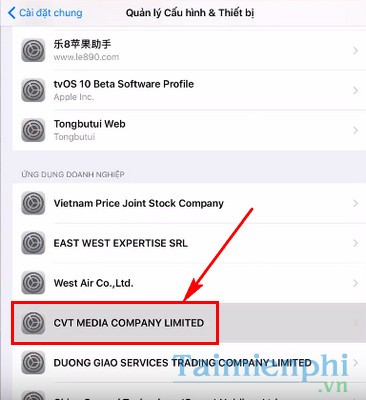
Bước 5: Nhấn chọn Tin cậy CVT MEDIA COMPANY LIMITED .
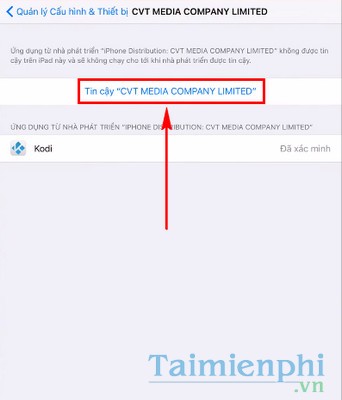
Vậy là xong, bạn đã có thể quay trở lại giao diện iPhone, iPad và mở ứng dụng KODI sử dụng bình thường.
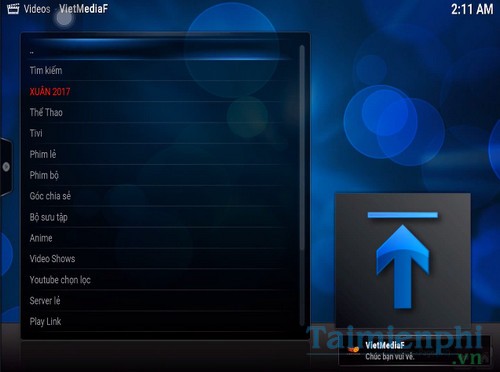
Trên đây là cách đơn giản nhất để người dùng iPhone, iPad có thể cài đặt KODI, ứng dụng nghe nhạc, xem video tuyệt vời. Nếu đã từng sử dụng qua KODI trên Android hay máy tính, chắc hẳn phiên bản KODI trên iOS cũng không làm các bạn thất vọng đâu.
Trên máy tính thì KODI có một đối thủ xứng tầm đó là VLC. Ứng dụng VLC trên máy tính cho phép xem video, phim với nhiều định dạng khác nhau. Không chỉ vậy, người dùng VLC còn có thể xem truyền hình trực tuyến với hàng trăm kênh sóng. Thậm chí là xem video trên Youtube bằng VLC cũng rất dễ dàng. Chính vì những tính năng như xem video trên Youtube bằng VLC mà VLC luôn đứng hàng đầu trong những ứng dụng giải trí có mặt trên máy tính, laptop. Phần mềm KODI phải làm nhiều hơn nữa để có thể giành được thị phần cho mình ở lĩnh vực này.